在某些情况下,您可能希望在已经安装了Windows10的计算机上运行Windows7。本文将详细介绍如何使用U盘在Windows10上安装Windows7系统。请确保您已备份所有重要数据,并准备好一个可用的Windows7安装媒体和U盘。

1.准备所需材料:
-一台运行Windows10的计算机
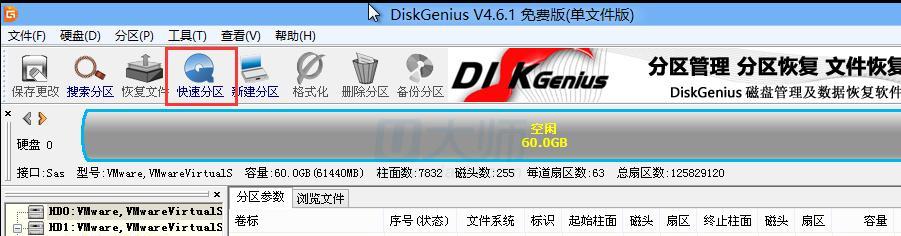
-一个空白的U盘(至少16GB)
-Windows7安装媒体(ISO文件或安装光盘)
2.确保系统兼容性:
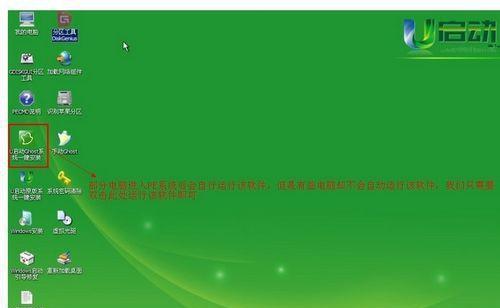
在继续之前,您需要确保您的计算机能够运行Windows7。请查阅您计算机制造商的官方网站或用户手册,了解有关硬件和驱动程序兼容性的信息。
3.下载Windows7USB/DVD下载工具:
在开始之前,您需要下载并安装“Windows7USB/DVD下载工具”。这是一个由微软提供的免费工具,可帮助您将ISO文件写入U盘并创建可引导的安装媒体。
4.创建引导U盘:
运行“Windows7USB/DVD下载工具”,然后按照界面指示,选择Windows7ISO文件和目标U盘,然后开始创建引导U盘。
5.修改计算机的启动顺序:
在计算机启动时,按下适当的按键(通常是F2、F10或Delete键)进入BIOS设置。在启动选项中,将U盘设置为首选启动设备,并将其放在硬盘驱动器之前。
6.重启计算机:
保存并退出BIOS设置后,重新启动计算机。计算机将从U盘启动。
7.开始安装Windows7:
在U盘引导成功后,您将看到Windows7安装界面。按照界面指示,选择语言、时区、键盘布局等设置,然后单击“下一步”继续。
8.安装类型选择:
在安装类型选择界面,选择“自定义(高级)”选项。这将允许您对磁盘进行分区和格式化,以便安装Windows7。
9.磁盘分区和格式化:
根据您的需求,在磁盘列表中选择一个分区,然后单击“新建”按钮。选择适当的分区大小和格式化选项,然后单击“应用”以进行分区和格式化操作。
10.安装Windows7:
在分区和格式化完成后,选择分区并单击“下一步”开始安装Windows7。系统将自动将所需文件复制到计算机,并进行相应的配置。
11.完成安装:
安装过程可能需要一段时间。请耐心等待直到安装完成并自动重启计算机。
12.配置Windows7:
在重启后,系统将要求您完成一些基本设置,如创建用户名和密码、选择网络设置等。
13.安装驱动程序:
一旦进入Windows7桌面,您需要安装计算机所需的驱动程序。请确保您已备份所有必要的驱动程序或下载最新版本的驱动程序并进行安装。
14.恢复数据:
如果您在安装Windows7之前备份了数据,现在是恢复数据的时候了。将备份文件复制回计算机,并确保您的数据完整性。
15.结束语:
现在,您已成功在Windows10上使用U盘安装了Windows7系统。享受您在新系统中的使用体验吧!
通过本文提供的详细步骤和注意事项,您可以在Windows10上使用U盘成功安装Windows7系统。但请记住,在进行系统更改之前务必备份所有重要数据,并谨慎操作。
标签: #盘安装









